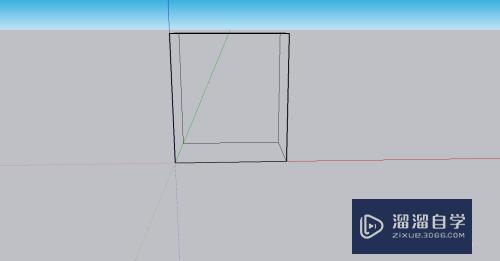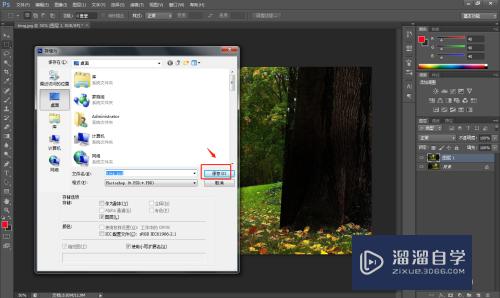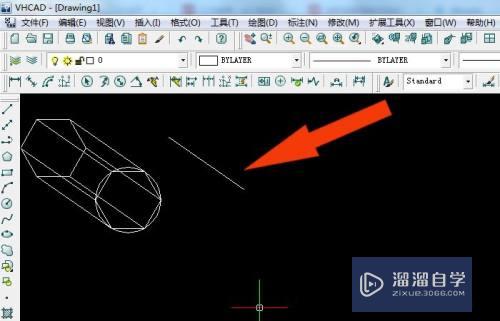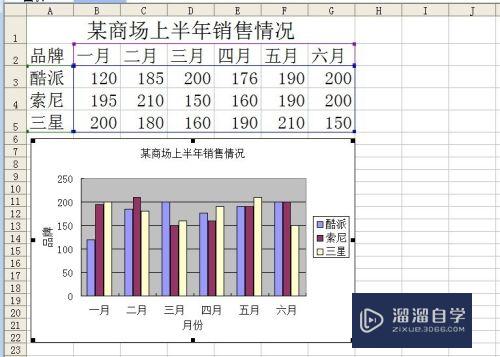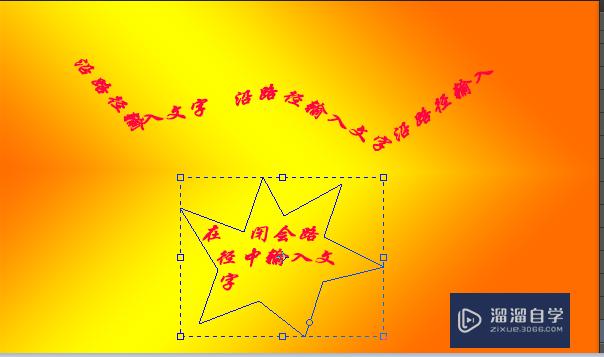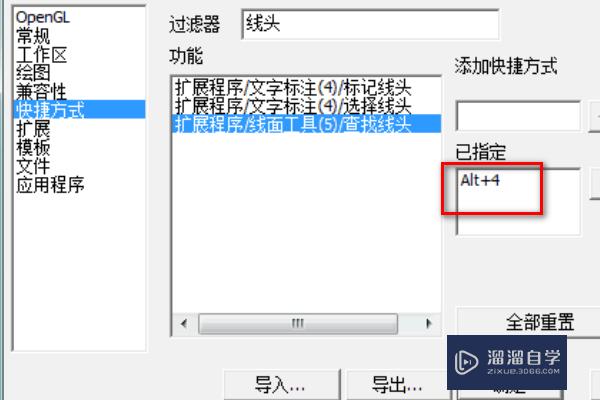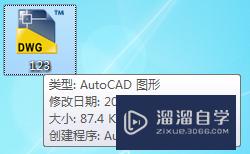CAD的打印设置怎么用(cad的打印设置怎么用的)优质
因为工作的关系。我们需要把绘制好的CAD图纸进行打印下来。但是在打印之前有很多学问。有许多细节需要设置。许多小白不知道CAD的打印设置怎么用?那么今天的教程来告诉大家。
图文不详细?可以点击观看【CAD免费视频教程】
工具/软件
硬件型号:华硕无畏15
系统版本:Windows7
所需软件:CAD2014
方法/步骤
第1步
打开CAD运行此软件
第2步
新建一个图形文件
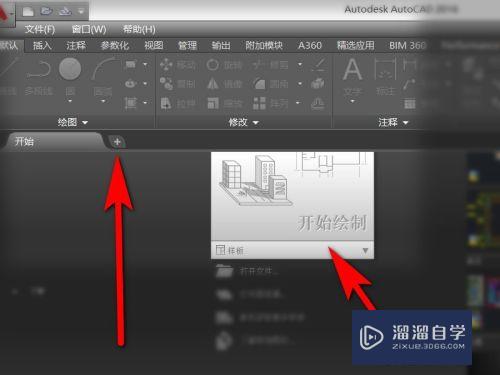
第3步
或者找到要打印的图形文件
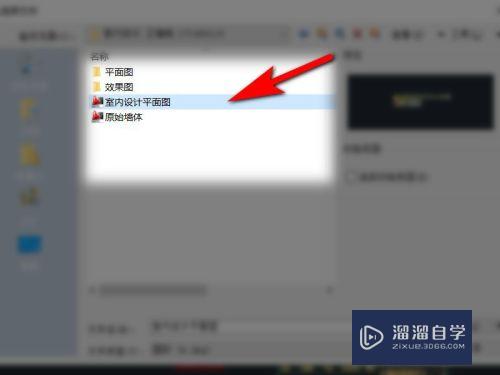
第4步
点击上方的红色图标
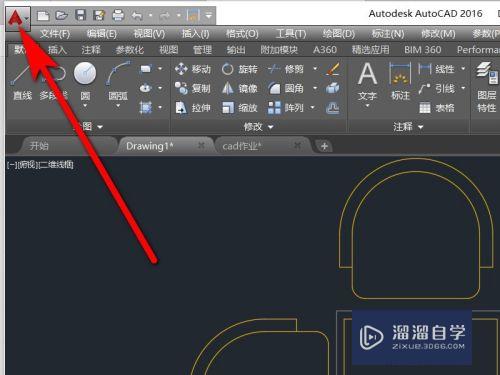
第5步
点击打印
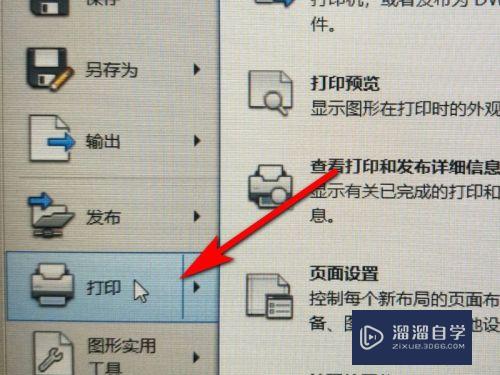
第6步
添加你的页面设置
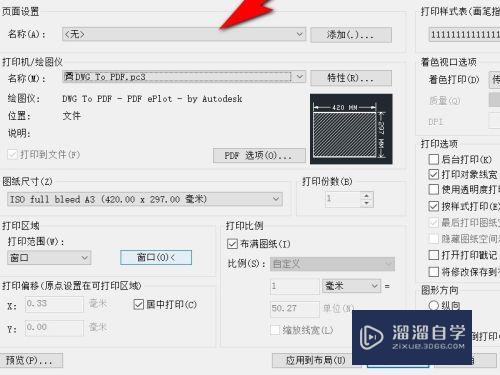
第7步
选择你的打印机名称 dwg to pdf
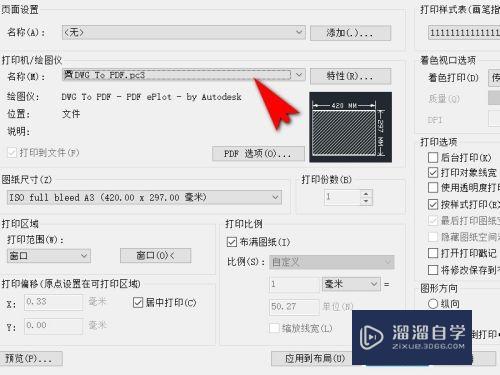
第8步
选择你的打印纸尺寸
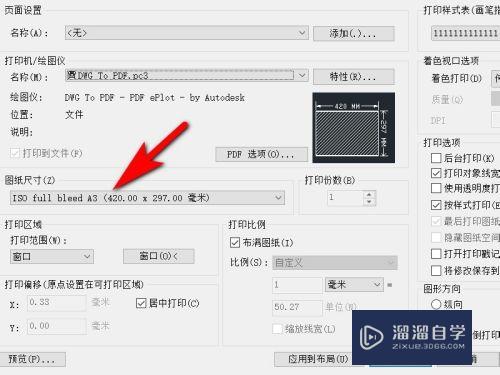
第9步
勾选居中打印
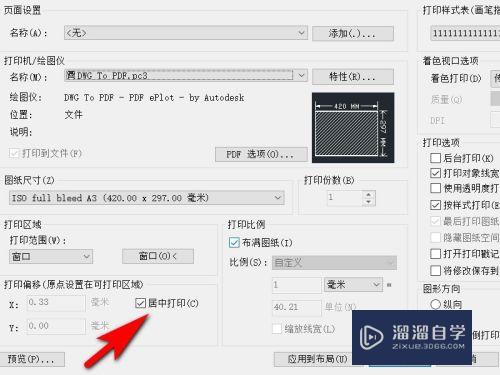
第10步
按住shift将颜色颜色全部选中 把颜色都换成黑色
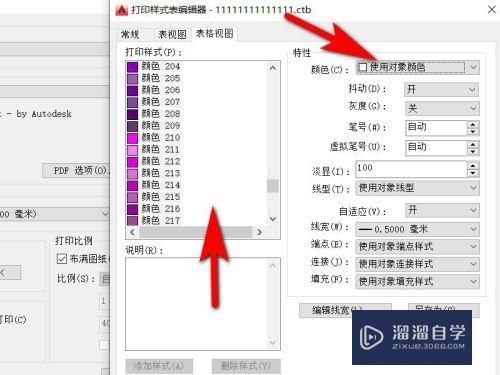
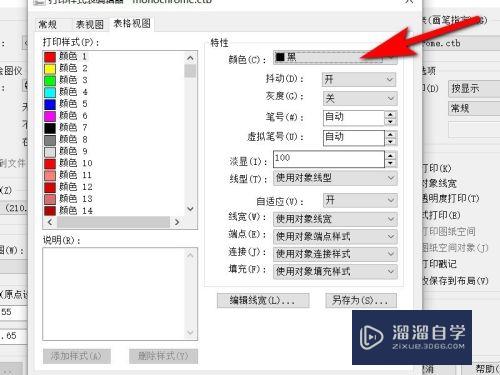
第11步
选择合适的线宽 即可
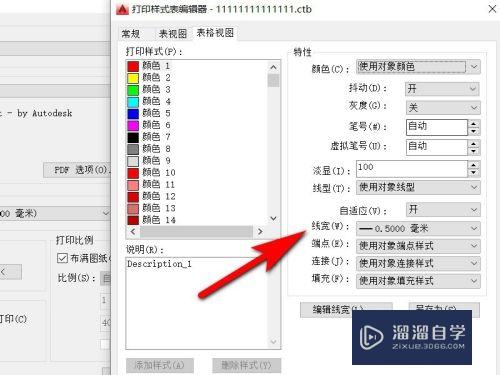
以上关于“CAD的打印设置怎么用(cad的打印设置怎么用的)”的内容小渲今天就介绍到这里。希望这篇文章能够帮助到小伙伴们解决问题。如果觉得教程不详细的话。可以在本站搜索相关的教程学习哦!
更多精选教程文章推荐
以上是由资深渲染大师 小渲 整理编辑的,如果觉得对你有帮助,可以收藏或分享给身边的人
本文标题:CAD的打印设置怎么用(cad的打印设置怎么用的)
本文地址:http://www.hszkedu.com/70563.html ,转载请注明来源:云渲染教程网
友情提示:本站内容均为网友发布,并不代表本站立场,如果本站的信息无意侵犯了您的版权,请联系我们及时处理,分享目的仅供大家学习与参考,不代表云渲染农场的立场!
本文地址:http://www.hszkedu.com/70563.html ,转载请注明来源:云渲染教程网
友情提示:本站内容均为网友发布,并不代表本站立场,如果本站的信息无意侵犯了您的版权,请联系我们及时处理,分享目的仅供大家学习与参考,不代表云渲染农场的立场!